-Рубрики
- кулинария (6395)
- десерты (1935)
- выпечка (1375)
- второе, салаты, закуски (1263)
- мясо (888)
- Кухня народов мира (535)
- Литература (445)
- рыба (393)
- Хлеба (342)
- дичь (321)
- торты (278)
- Детское питание (256)
- наливки, настойки, вина, чаи и пр. (227)
- Микроволновка, хлебопечка и др. (214)
- супы (159)
- Пасха, праздничное (151)
- оформление (98)
- НовыйГод! (91)
- Соусы (85)
- украшение блюд (74)
- Пицца (54)
- КитайскаяКухня (9)
- цептер (5)
- вязание спицы (5683)
- головные уборы, шали, палантины (1228)
- журналы, книги (1086)
- набор петель (972)
- узоры (807)
- пуловер (745)
- носки, пинетки, варежки (652)
- Жилеты, безрукавки (585)
- жакет (547)
- детям (480)
- Машинное (293)
- Рукоделие (4344)
- шитьё (1009)
- Роспись_стекло_ткань_и пр. (781)
- ввязание, плетение (753)
- поделки, игрушки-куклы (717)
- мыловарение, шампуни, свечи, крема (645)
- шторы, покрывала, накидки (255)
- вышивка (231)
- Вышивка лентами, и др. (160)
- бисер (147)
- кружева, плетение (23)
- Валяние (11)
- Шитьё (2938)
- Техника шитья (1940)
- журналы, литература (903)
- книги, журналы (822)
- Детям (419)
- декорирование (304)
- шторы. покрывала. подушки (274)
- ткань (18)
- вязание, крючок (2016)
- узоры (1079)
- журналы, книги (1030)
- ОсновныеПриёмы (137)
- носки, пинетки (123)
- Здоровье (2004)
- рецепты (945)
- уход за лицом, телом (909)
- питание (341)
- Фитнес, бодифлекс и др. (50)
- Су-джок (23)
- Погребок (985)
- сыр (148)
- огурцы, помидоры, и пр. солености в БАНКИ (43)
- салаты, закуски, варианты... (42)
- Грибы из леса в заготовки (5)
- Компьютер-интернет (903)
- Уроки (273)
- #### (244)
- фильмотека (188)
- фонотека (178)
- Позитив (49)
- ФотоШопУроки (23)
- ФотоГрамота (1)
- Дневник (890)
- Художники (284)
- Постоянные читатели (184)
- Рамки (176)
- фотографии, фотохудожники (172)
- позия, личное (49)
- Дачное (557)
- Книги (25)
- Духовная практика (525)
- гороскоп, полезное (271)
- трансерфинг (33)
- Все д/дома (524)
- мебель, полезности (297)
- Книга (44)
- Дети, фото (312)
- Развивающие игры, книга, обучение, развитие (282)
- Разное Полезное (260)
- Раджа, Клёпа, Ксюша, Мишка и Маша (237)
- Украшения (202)
- Это полезно знать (201)
- Путешествия (35)
- Автомобили (25)
-Музыка
- Пелагея - Казак
- Слушали: 7712 Комментарии: 0
- Стас Пьеха и Павла - НОВЫЙ ГОД
- Слушали: 801 Комментарии: 0
- Dean Martin - Sway
- Слушали: 23463 Комментарии: 0
- BESAME MUCHO - DEAN MARTIN
- Слушали: 23999 Комментарии: 0
- Мишель Легран "Шербургские зонтики"
- Слушали: 109113 Комментарии: 0
-Поиск по дневнику
-Подписка по e-mail
-Статистика
Создан: 16.12.2010
Записей: 26050
Комментариев: 595
Написано: 26786
Записей: 26050
Комментариев: 595
Написано: 26786
браузер - Mozilla Firefox (часть 4) |
Цитата сообщения Legionary
Знакомимся с браузером - Mozilla Firefox (часть 4)
Други мои! Не серчайте, сейчас 3-15 ночи, но я стараюсь соблюдать свои "обязанности":) Поэтому пост пишу:) А вопросы по прежнему прошу задавать в личку:)
Продолжаем изучать Mozilla Firefox
Первая часть
Вторая часть
Третья часть
В третьей части мы остановились на пункте меню "вид" но до конца его не изучили.

Продолжаем:
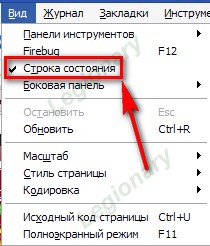
Пункт Firebug я пропустил специально, ибо не у всех он есть. Это дополнительное приложение, подробнее о нем можете почитать ТуТ
Строка состояния - как обычно,- если галочка стоит, значит строка видна и работает.
Сама эта строка находится в самом низу браузера:

На самом деле очень полезная строка. Покажу два "способа" ее применения.
1. Вот ССЫЛКА... Как нам узнать реальный адрес этой ссылки, который прячется за словом "ссылка", но при этом не переходить на страничку по этой самой ссылке?
Очень просто,- подведите мышку к ссылке и посмотрите на строку состояния:
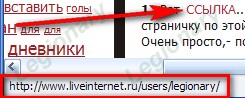
2. Если понаблюдать за этой строкой, сразу видно- пытается ли браузер что-то "делать" или нет. А точнее - посылает ли он запросы. Например, при переходе на новую страничку, пока она не загрузится, в строке состояния будет примерно такое ( вместо слова "готово"):

Идем дальше.
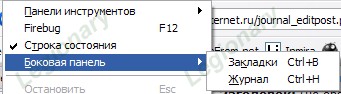
Боковая панель и два варианта выбора к ней:
Закладки
Журнал
Дабы не забегать вперед, просто скажу,- при выборе одного из пунктов, слева в браузере появится дополнительная панель со списком (журнала либо закладок):
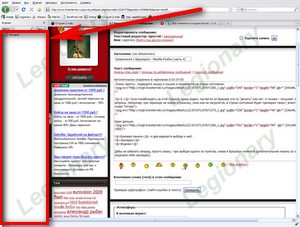
Убирается такая панель простым нажатием крестика:
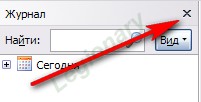
Далее.
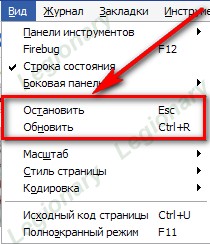
Остановить - очень просто,- остановить загрузку страницы. Бывает, например, перешли на какой-то сайт, а его страничка все никак не может загрузится... вам надоедает, жмете остановить:)
Обновить - т.е. перезагрузить данную (открытую) страничку. Мало ли какие изменения уже произошли пока вы читаете;) Обновили,- проверили:) Глупый пример, но пример.
Следующий пункт меню (любимец многих, я о нем как-то уже рассказывал):
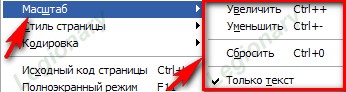
Тут, я думаю, особо объяснять не надо. Увеличение или уменьшение масштаба ( размера стр, текста и пр.). Справа указаны горячие клавиши этих функций. Запомните их, так намного удобнее.
Сбросить - много раз увеличивали или уменьшали, а теперь хотите вернуть все как было,- жмите этот пункт меню:)
Только текст - если у этого пункта стоит галочка, значит при масштабировании будет увеличиваться только текст. Картинки и пр. останутся в своем размере.
Идем дальше:

Вот тут, наверно трудно объяснить простым языком и не вдаваясь в подробности... Поэтому просто для пробы выберите пункт "без стиля", уверен, сразу поймете, что оно вам такое не надо:) Чтобы вернуть в нормальный вид, жмем соответственно "основной стиль страницы"
А сейчас внимательно:
Пункт меню "Кодировка". Скажу так,- кто понимает, что это такое, тот сам сможет в этом пункте меню разобраться при желании.
Для остальных же, советую сюда не залезать. Нет, ничего страшного вы там не натворите, но вполне можете себя неплохо удивить:)
Ну а для общего "кругозора" на пальцах объясню:
Не самый лучший и правильный пример, и все же. Вот смотрите вы на записи на англ. языке. Вы точно можете сказать, что это английский? А если запись на китайском?;)
Вот что-то отдаленное напоминает кодировка в браузере. Если она поставлена верно, то тексты браузер вам отобразит нормально, ибо он знает, что это и как это "читать"
А если кодировка указана неверно... тут ваш браузер может показывать вам любые значки, но никак не понятные буквы. Браузер просто не знает как именно "это читать" (слева направо или наоборот, например)
Простой пример, просто чтобы немножечко понять идею:) Так то конечно, кодировка это не язык:)
Далее:

Исходный код страницы - Если вы знаете, все странички в интернете пишутся (создаются) определенными кодами. Обобщим,- html кодами.
Нажав сей пункт меню, вам откроется окошко, где будет показана страница в ее "кодовом варианте". Без картинок и пр. разумеется.
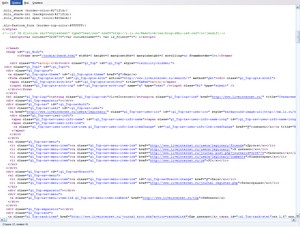
Пункты меню в этом окошке аналогичны тем, что мы уже проходили.
Полноэкранный режим - интересная такая функция, ммм... браузер откроется на весь монитор, без лишнего. Покажу на картинках. Первая - это обычный режим:
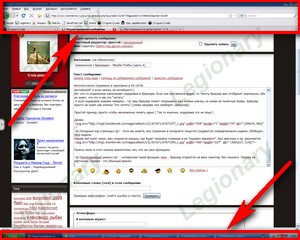
И вторая - полноэкранный режим:
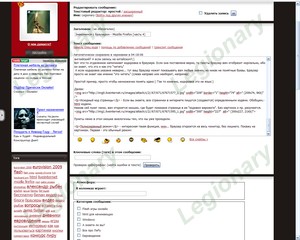
Разница заметна. Кстати, сразу создается ощущение, что ваш монитор резко "вырос":)
Чтобы пользоваться некими "кнопками" в полноэкранном режиме (которых не видно),- надо подвести мышку в самый верх монитора,- откроется панелька:
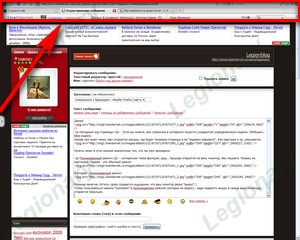
Ну а чтобы вернуться в нормальный режим, надо в этой появившейся панельке, в самом верху, например, нажать правой кнопкой мыши и выбрать пункт по стрелке:

Верхний пункт, как вы заметили, с галочкой. Если мы кликнем по нему (пункт "скрыть панель инструментов"), то галочка уберется и наша панель перестанет исчезать. Т.е. в полноэкранном режиме не надо будет вести мышку в самый верх экрана, чтобы появилась панелька.
Вот, как-то так. Разобрали еще одну часть:)
©2010 Legionary
Други мои! Не серчайте, сейчас 3-15 ночи, но я стараюсь соблюдать свои "обязанности":) Поэтому пост пишу:) А вопросы по прежнему прошу задавать в личку:)
Продолжаем изучать Mozilla Firefox
Первая часть
Вторая часть
Третья часть
В третьей части мы остановились на пункте меню "вид" но до конца его не изучили.
Продолжаем:
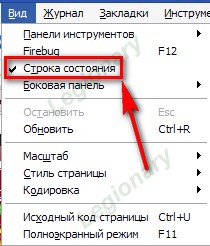
Пункт Firebug я пропустил специально, ибо не у всех он есть. Это дополнительное приложение, подробнее о нем можете почитать ТуТ
Строка состояния - как обычно,- если галочка стоит, значит строка видна и работает.
Сама эта строка находится в самом низу браузера:

На самом деле очень полезная строка. Покажу два "способа" ее применения.
1. Вот ССЫЛКА... Как нам узнать реальный адрес этой ссылки, который прячется за словом "ссылка", но при этом не переходить на страничку по этой самой ссылке?
Очень просто,- подведите мышку к ссылке и посмотрите на строку состояния:
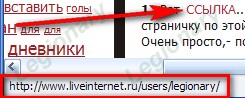
2. Если понаблюдать за этой строкой, сразу видно- пытается ли браузер что-то "делать" или нет. А точнее - посылает ли он запросы. Например, при переходе на новую страничку, пока она не загрузится, в строке состояния будет примерно такое ( вместо слова "готово"):
Идем дальше.
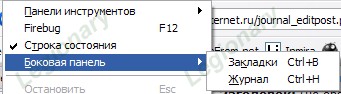
Боковая панель и два варианта выбора к ней:
Закладки
Журнал
Дабы не забегать вперед, просто скажу,- при выборе одного из пунктов, слева в браузере появится дополнительная панель со списком (журнала либо закладок):
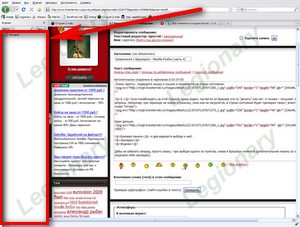
Убирается такая панель простым нажатием крестика:
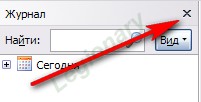
Далее.
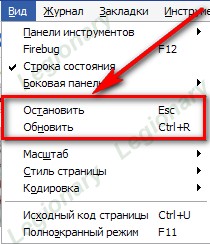
Остановить - очень просто,- остановить загрузку страницы. Бывает, например, перешли на какой-то сайт, а его страничка все никак не может загрузится... вам надоедает, жмете остановить:)
Обновить - т.е. перезагрузить данную (открытую) страничку. Мало ли какие изменения уже произошли пока вы читаете;) Обновили,- проверили:) Глупый пример, но пример.
Следующий пункт меню (любимец многих, я о нем как-то уже рассказывал):
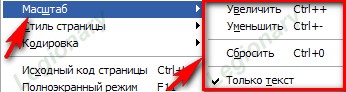
Тут, я думаю, особо объяснять не надо. Увеличение или уменьшение масштаба ( размера стр, текста и пр.). Справа указаны горячие клавиши этих функций. Запомните их, так намного удобнее.
Сбросить - много раз увеличивали или уменьшали, а теперь хотите вернуть все как было,- жмите этот пункт меню:)
Только текст - если у этого пункта стоит галочка, значит при масштабировании будет увеличиваться только текст. Картинки и пр. останутся в своем размере.
Идем дальше:
Вот тут, наверно трудно объяснить простым языком и не вдаваясь в подробности... Поэтому просто для пробы выберите пункт "без стиля", уверен, сразу поймете, что оно вам такое не надо:) Чтобы вернуть в нормальный вид, жмем соответственно "основной стиль страницы"
А сейчас внимательно:
Пункт меню "Кодировка". Скажу так,- кто понимает, что это такое, тот сам сможет в этом пункте меню разобраться при желании.
Для остальных же, советую сюда не залезать. Нет, ничего страшного вы там не натворите, но вполне можете себя неплохо удивить:)
Ну а для общего "кругозора" на пальцах объясню:
Не самый лучший и правильный пример, и все же. Вот смотрите вы на записи на англ. языке. Вы точно можете сказать, что это английский? А если запись на китайском?;)
Вот что-то отдаленное напоминает кодировка в браузере. Если она поставлена верно, то тексты браузер вам отобразит нормально, ибо он знает, что это и как это "читать"
А если кодировка указана неверно... тут ваш браузер может показывать вам любые значки, но никак не понятные буквы. Браузер просто не знает как именно "это читать" (слева направо или наоборот, например)
Простой пример, просто чтобы немножечко понять идею:) Так то конечно, кодировка это не язык:)
Далее:

Исходный код страницы - Если вы знаете, все странички в интернете пишутся (создаются) определенными кодами. Обобщим,- html кодами.
Нажав сей пункт меню, вам откроется окошко, где будет показана страница в ее "кодовом варианте". Без картинок и пр. разумеется.
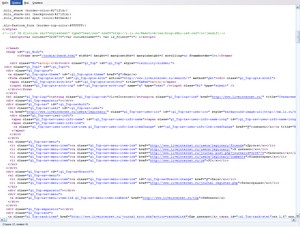
Пункты меню в этом окошке аналогичны тем, что мы уже проходили.
Полноэкранный режим - интересная такая функция, ммм... браузер откроется на весь монитор, без лишнего. Покажу на картинках. Первая - это обычный режим:
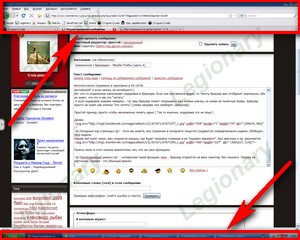
И вторая - полноэкранный режим:
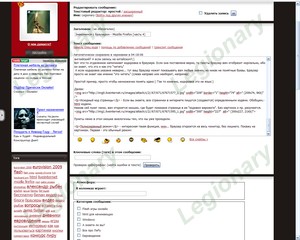
Разница заметна. Кстати, сразу создается ощущение, что ваш монитор резко "вырос":)
Чтобы пользоваться некими "кнопками" в полноэкранном режиме (которых не видно),- надо подвести мышку в самый верх монитора,- откроется панелька:
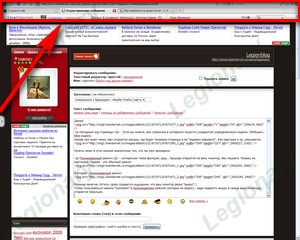
Ну а чтобы вернуться в нормальный режим, надо в этой появившейся панельке, в самом верху, например, нажать правой кнопкой мыши и выбрать пункт по стрелке:

Верхний пункт, как вы заметили, с галочкой. Если мы кликнем по нему (пункт "скрыть панель инструментов"), то галочка уберется и наша панель перестанет исчезать. Т.е. в полноэкранном режиме не надо будет вести мышку в самый верх экрана, чтобы появилась панелька.
Вот, как-то так. Разобрали еще одну часть:)
©2010 Legionary
| Рубрики: | Компьютер-интернет/УрокиЛикбез компьютерный |
Понравилось: 1 пользователю
Ответить С цитатой В цитатник
| Комментировать | « Пред. запись — К дневнику — След. запись » | Страницы: [1] [Новые] |






